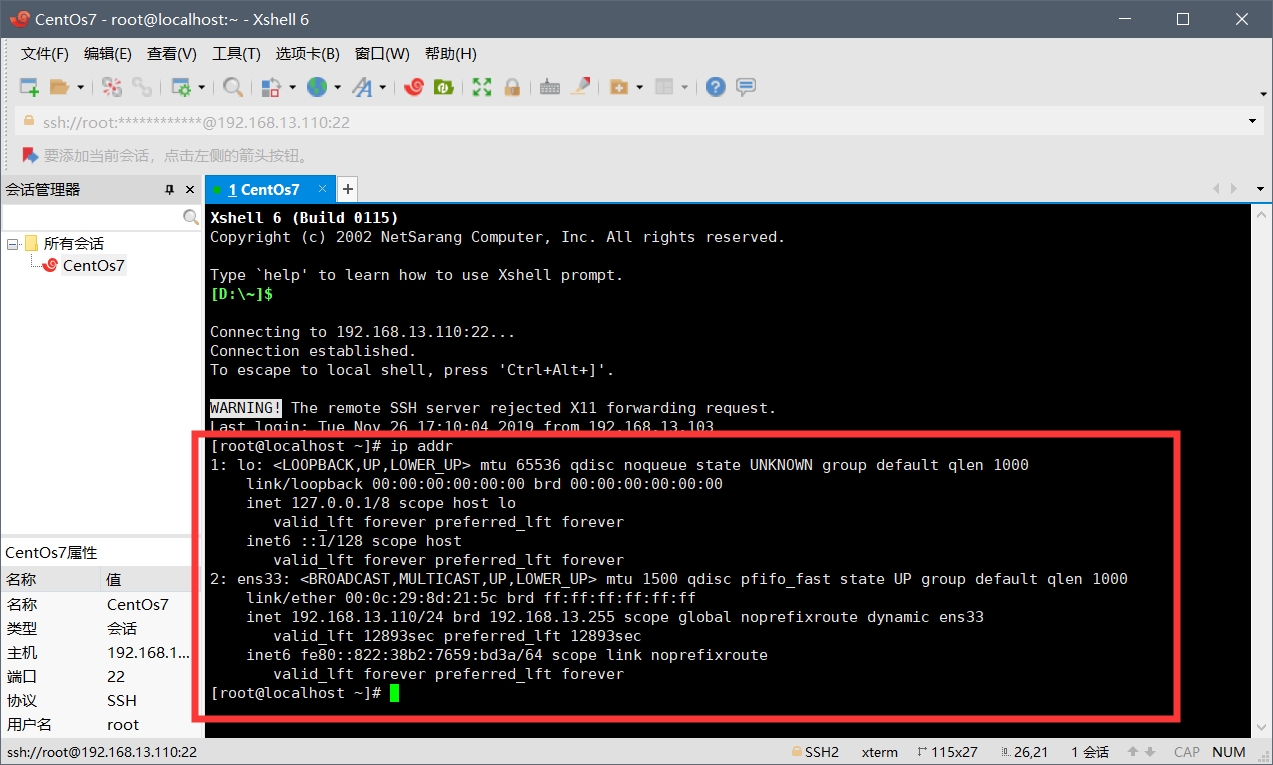一、xshell6商业版安装教程
1. 为什么要用xshell
使用xshell连接linux的好处:
-
我们可以直接在windows环境下操作linux(只不过没有界面而已)
-
输入命令都OK,而且xshell也可以很方便的把文件从window传到linux那一边
[xshell6商业版]是一款功能强大的SSH远程终端客户端。xshell6破解版支持远程协议Telnet、Rlogin、SSH/SSH PKCS#11、S、Serial,这里小编为大家带来Xshell6 和Xftp6均是商业版,安装后Xshell 和Xftp打开窗口均没有任何限制,亲测可用。
下载地址:
链接:https://pan.baidu.com/s/10Yxc9_rGADehs_IpuhaPPw
提取码:xe1l
复制这段内容后打开百度网盘手机App,操作更方便哦
2. 打开Keygen软件获取注册码
2.1 打开Keygen文件夹,点击里面的一个EXE文件,打开注册机
2.2 点击Fix Host + Register按钮
2.3 点击Generate按钮,生成注册码

3.安装Xmanager_PowerSuite软件
3.1 点击Xmanager_PowerSuite.exe 安装包,点击“下一步”

3.2 勾选“我接受许可协议中的条款”,点击“下一步”;
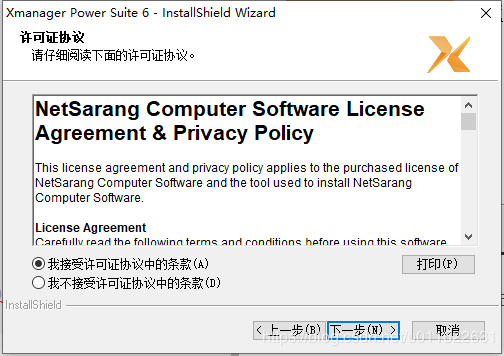
3.3 填入“用户名”(随便填),“公司名称”(随便填),“使用Keygen生成的序列号”,点击“下一步”;
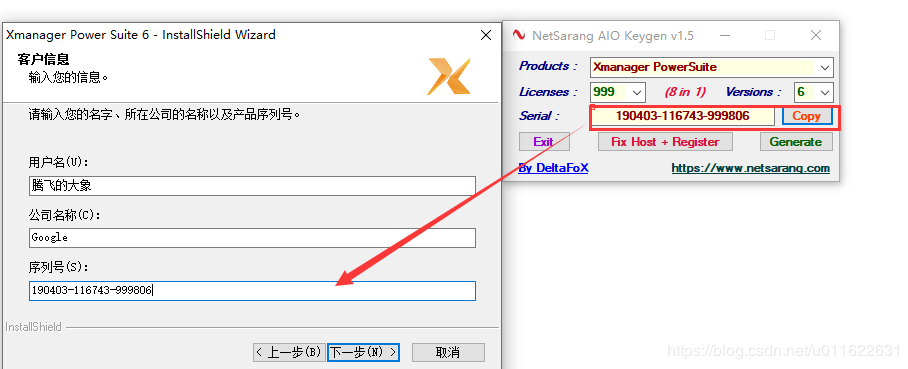
3.4 换一下安装目录,点击“下一步”即可;

3.5 完成安装后,桌面会生成以下工具快捷键,请放心使用。

4.打开康康。
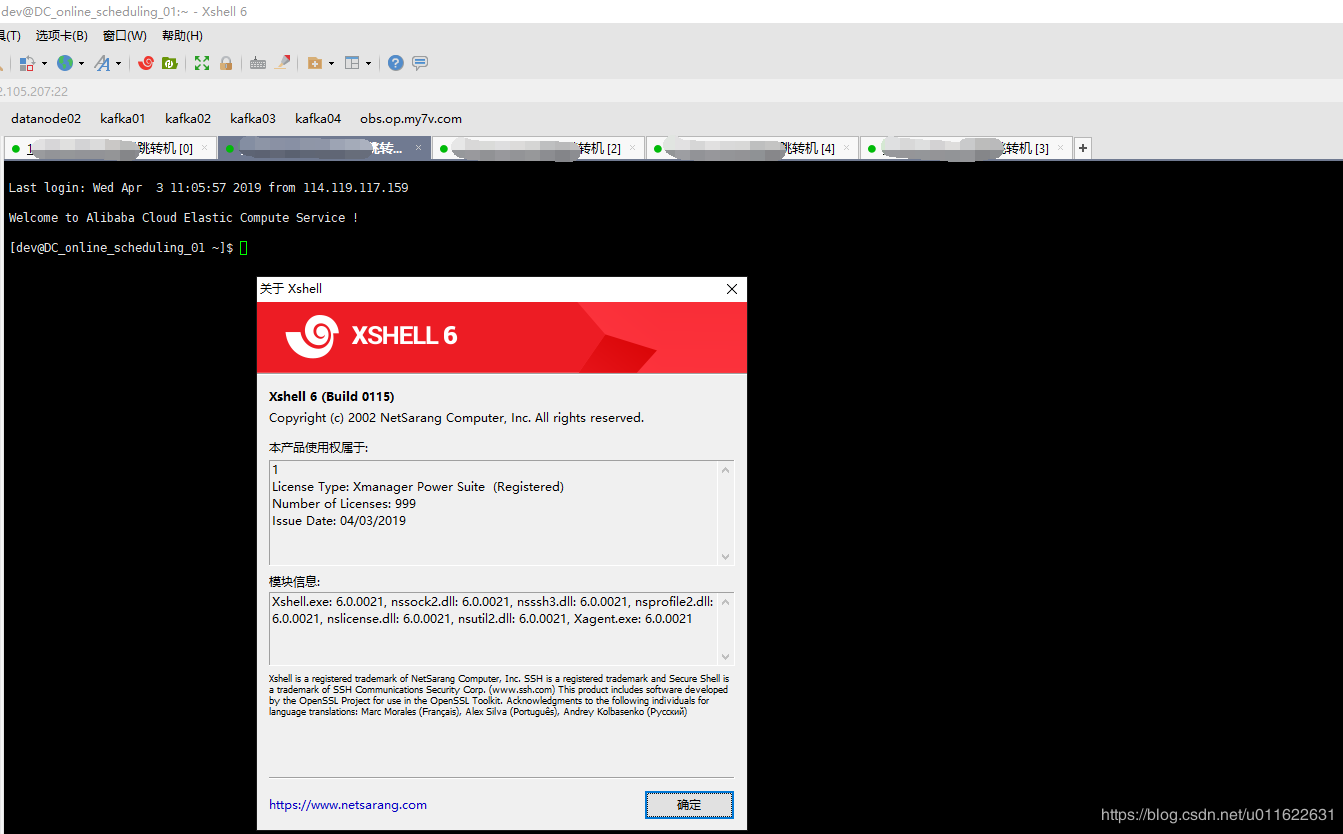
发现已经安装成功了!
二、XShell远程连接Linux主机
1. 如何用xshell远程连接linux
1.1 打开linux,用下面的命令查看一下IP地址:
ip addr

从结果中找到ip地址,然后复制,用于xshell的连接。
注意:斜杠后面的数字不是IP地址,只需要斜杠之前的数字就行了。
1.2 打开xshell,点击 文件-->新建

可以弹出一个新的会话,用于建立xshell与linux的连接
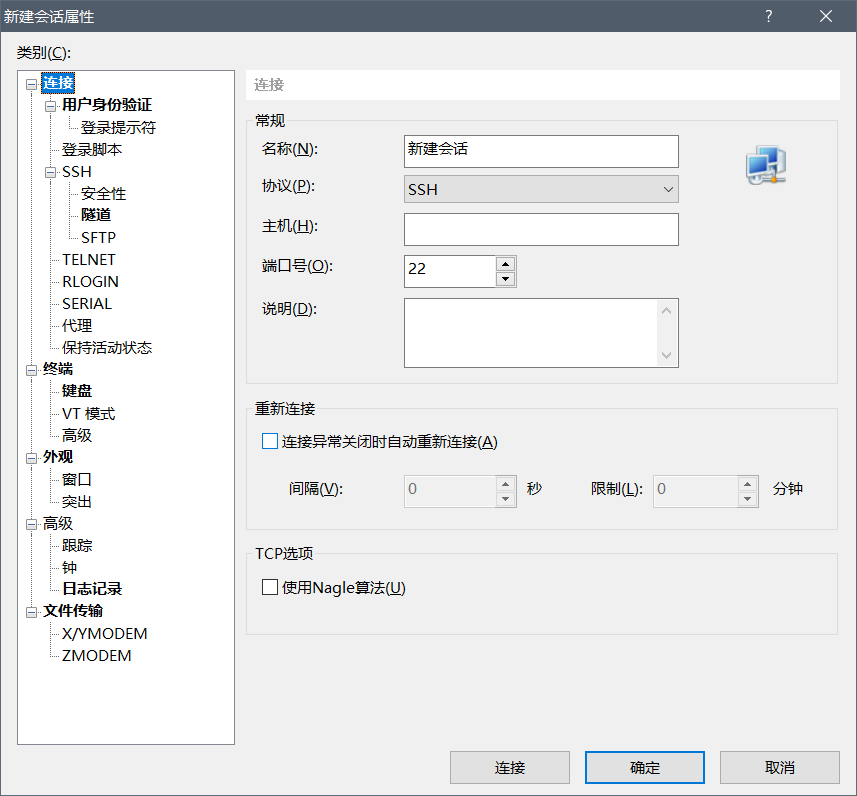
在主机的位置,填入刚刚复制的ip地址
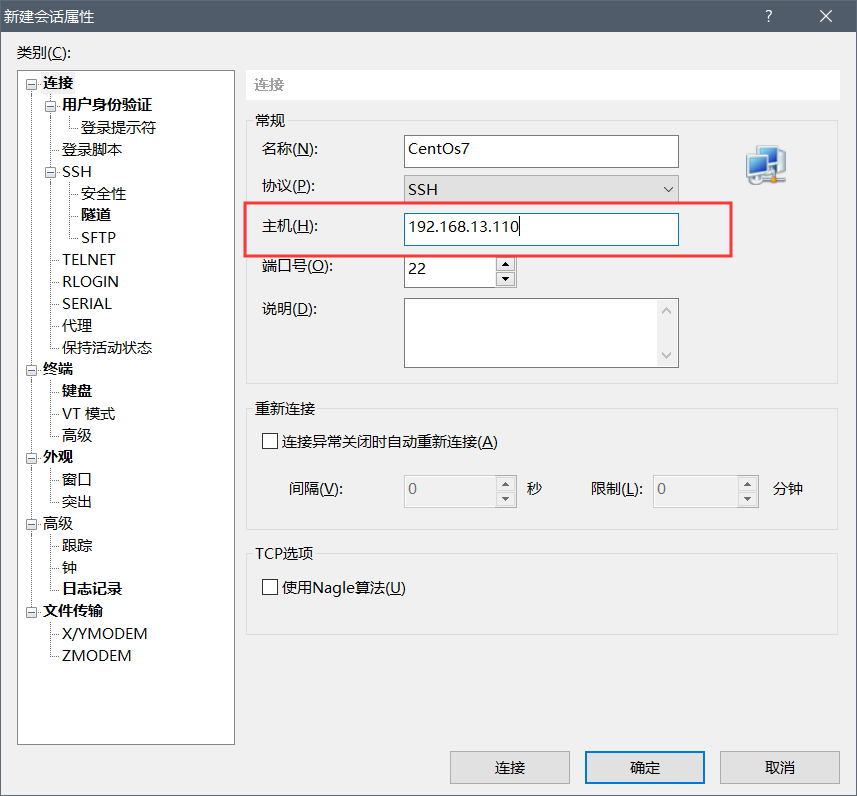
然后选择用户身份验证,输入用户名和密码,这里可以选择root用户。
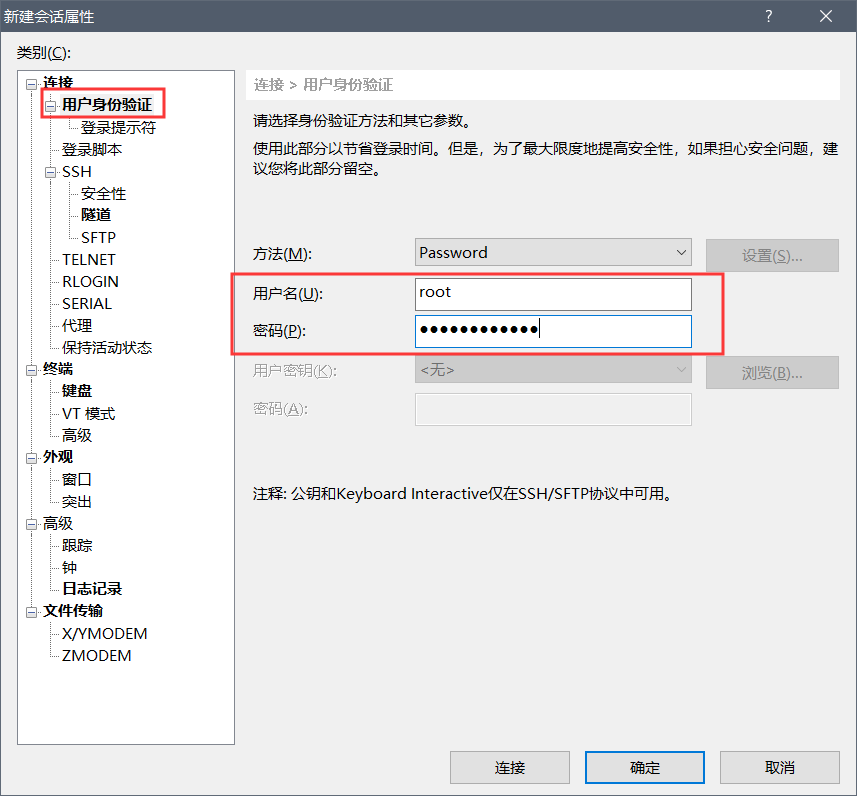
然后选择确定。
左侧边栏就会出现一个连接,点击它:
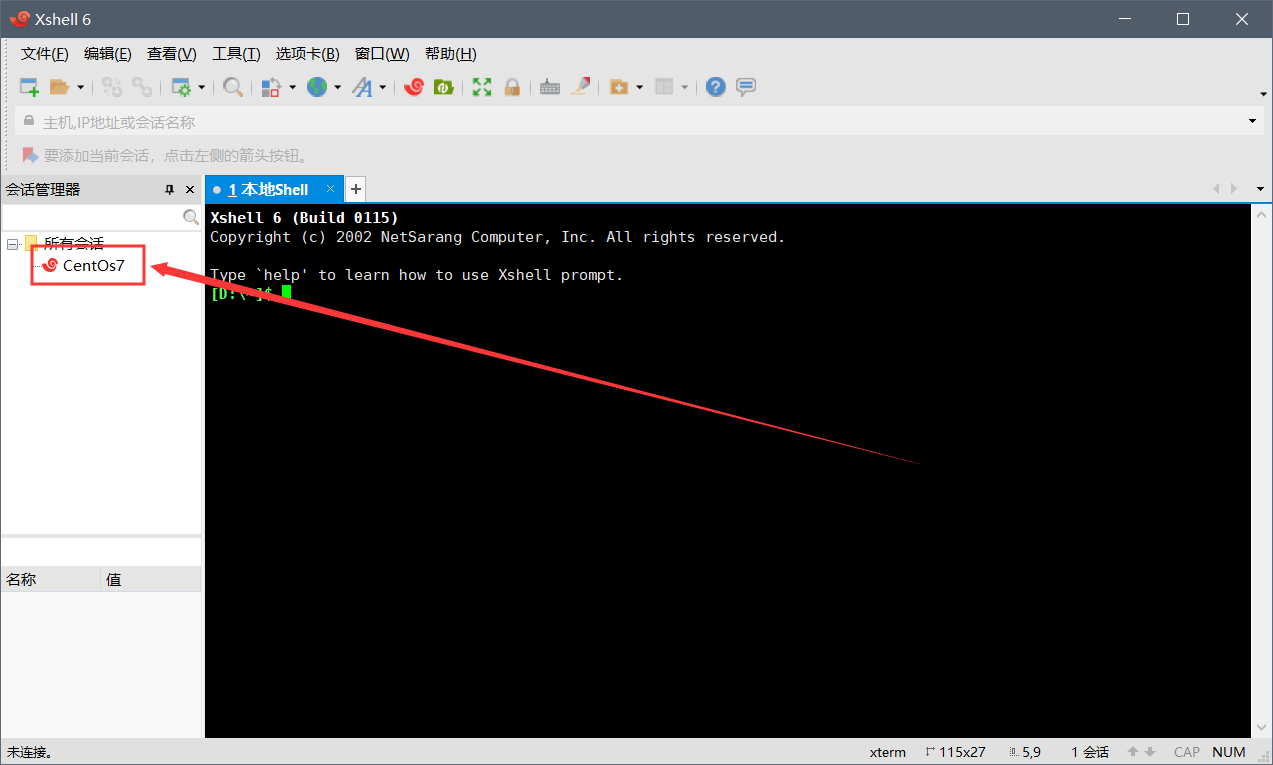
然后可能会出现ssh安全警告,不过不用管他,直接点“接受并保存”:
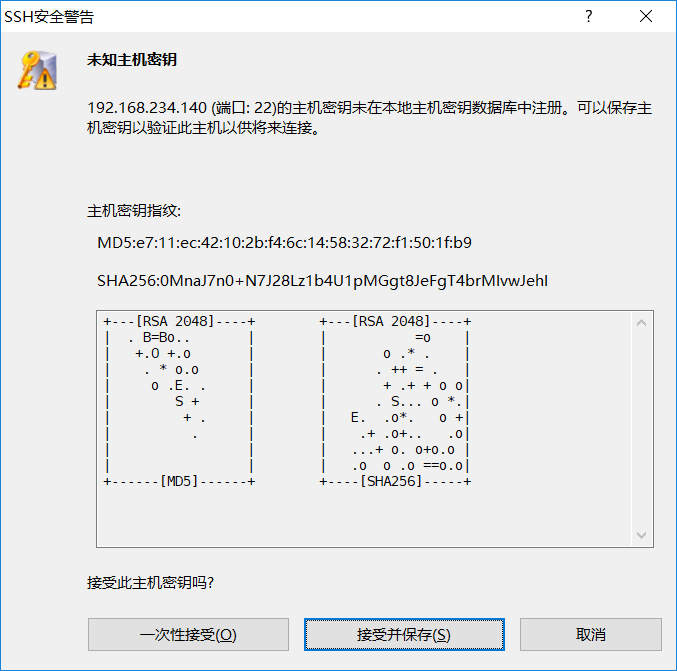
接着双击建立连接:
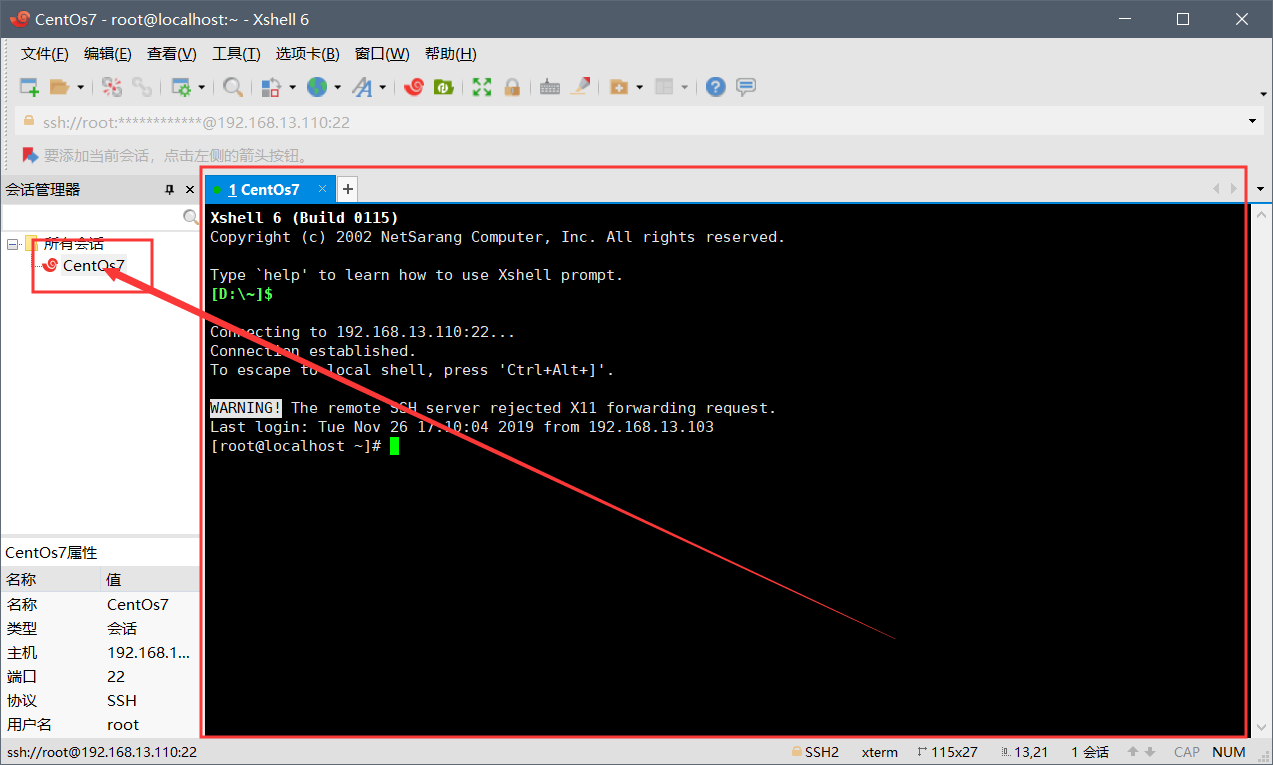
连接成功,就可以直接在这里操作linux系统了!